-
win10关闭索引文件的方法
- 2017-05-15 09:49:09 来源:windows10系统之家 作者:爱win10
win10关闭索引后可以提高搜索的速度,win10索引打开反而会占用一定的系统资源,搜引速度会变慢,所以win10关闭索引还是便利我们索引速度快速运行。不过有很多的朋友还不知道win10关闭索引文件的方法,系统之家小编把win10关闭索引文件的方法分享给大家,让大家都能够快速搜索。
首先先找到已经建立好的索引我们先把它删除(既然都不打算要索引这个功能了还要以前的索引干嘛呢)
1.进入到控制面板

2.选择小图标以便更容易找到,找到[索引选项]

3.点击[高级]
PS:在点击高级之前最好先点击修改然后把复选框前面的勾全部去掉

4.点击[重建]
该步骤可能会停顿比较长时间以为这里会删除已经建好的索引.耐心等待小会...

5.回到桌面,找到[我的电脑]点击右键,选择[管理],找到[应用和服务]二级选项[服务]再找到右侧的windows search


6.双击[windows search]在弹出来的窗口先点停止(如果本来就没有运行直接跳至第2步)再把[启动类型]更改为禁用

注意事项
没有太多需要注意的,该方法是禁用系统服务而已不会对系统产生任何影响请放心操作!
综上所述就相关win10关闭索引文件的方法的全部文章内容了,大家最好去尝试一下,win10关闭索引能够比你打开了win10索引的情况下搜索速度要快上好几倍哦,小编就有尝试过了,你也赶紧去尝试一下吧!只要关闭了win10索引,你就能省下那么几十兆内存了。推荐阅读:win7重装系统步骤!
猜您喜欢
- win10账户名修改,小编告诉你win10怎么..2018-05-08
- 小编告诉你解决win10兼容性2017-08-25
- win7怎么升级win102020-06-24
- 教你win10激活码怎么查看自己的..2022-06-20
- win10 重装系统最简单的方法介绍..2022-01-03
- win10易升,小编告诉你如何彻底卸载删..2018-08-14
相关推荐
- 小编告诉你win10如何关闭防火墙.. 2017-10-06
- 最新win10下载安装教程 2021-12-19
- win10镜像文件纯净版下载安装的方法.. 2022-02-23
- win10系统下载安装教程 2022-08-13
- win10激活码永久免费最新版分享.. 2022-03-04
- 解答win10应用商店闪退怎么办.. 2019-03-05





 魔法猪一健重装系统win10
魔法猪一健重装系统win10
 装机吧重装系统win10
装机吧重装系统win10
 系统之家一键重装
系统之家一键重装
 小白重装win10
小白重装win10
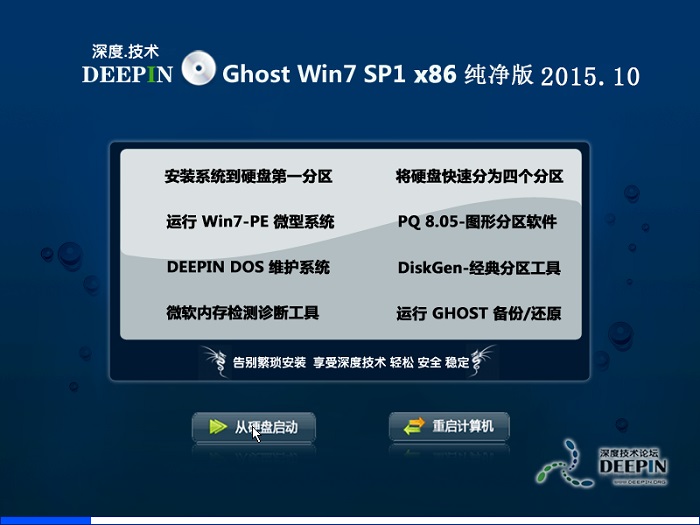 深度技术ghost win7 x86 纯净版201510
深度技术ghost win7 x86 纯净版201510 路然电台 v1.0官方版
路然电台 v1.0官方版 深度技术ghost win7系统下载64位装机版1804
深度技术ghost win7系统下载64位装机版1804 萝卜家园Ghost win7旗舰版64位V201411最新版
萝卜家园Ghost win7旗舰版64位V201411最新版 Acme CAD Converter 2013 v8.5.1破解版(内附注册码)
Acme CAD Converter 2013 v8.5.1破解版(内附注册码) 小白系统ghost win7系统下载32位纯净版1705
小白系统ghost win7系统下载32位纯净版1705 Anaheim浏览
Anaheim浏览 金山卫士v4.6
金山卫士v4.6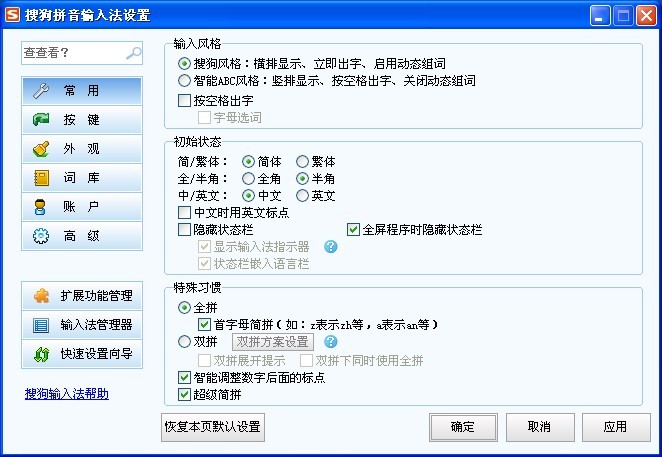 搜狗拼音输入
搜狗拼音输入 电脑公司ghos
电脑公司ghos FireFox(火狐
FireFox(火狐 UU手游浏览器
UU手游浏览器 系统之家ghos
系统之家ghos 电脑公司win7
电脑公司win7 点心浏览器 v
点心浏览器 v 萝卜家园 Gho
萝卜家园 Gho CPU-Z v1.65.
CPU-Z v1.65. 粤公网安备 44130202001061号
粤公网安备 44130202001061号